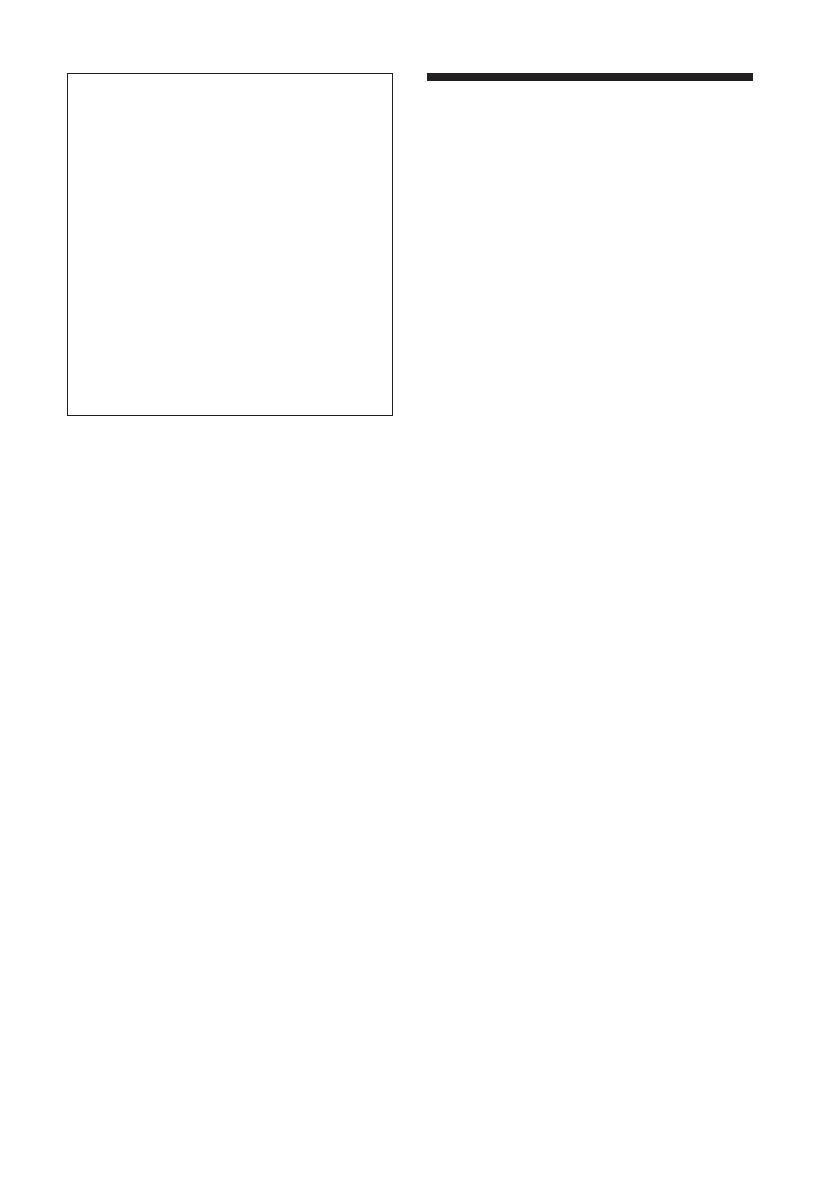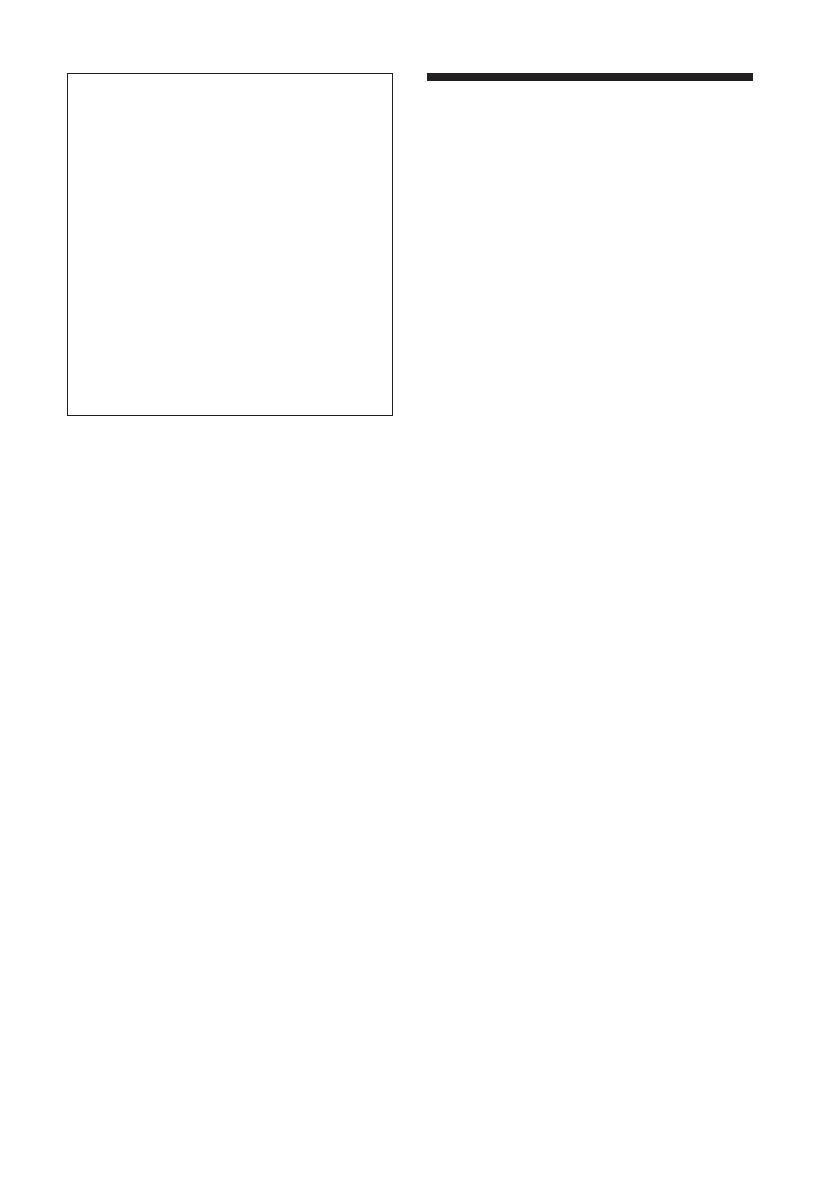
3
SK
Kopírovanie, editovanie alebo tlač CD diskov,
TV programov, materiálov chránených
autorskými právami (obrazov, publikácií) alebo
akýchkoľvek iných materiálov, okrem vlastných
záznamov, je limitované výhradne pre
súkromné alebo domáce použitie.
Ak nevlastníte autorské práva alebo súhlas
vlastníka autorských práv na kopírovanie
takýchto materiálov, ich kopírovaním nad
povolený rámec sa dopúšťate porušenia zákona
a môžete čeliť obvineniu a žalobe zo strany
vlastníka autorských práv.
Pri tlači fotografií touto tlačiarňou venujte veľkú
pozornosť tomu, aby ste neporušili zákon o ochrane
autorských práv. Akoukoľvek neautorizovanou
manipuláciou alebo úpravou portrétov iných osôb
zasahujete do práv príslušných osôb.
Na niektorých výstavách, podujatiach alebo
predstaveniach môže byť fotografovanie zakázané.
Obchodné značky a ochrana
autorských práv
• VAIO je obchodná značka spoločnosti Sony
Corporation.
• Microsoft a Windows
®
sú ochranné známky
spoločnosti Microsoft Corporation v USA
a ostatných krajinách.
• IBM a PC/AT sú ochranné známky spoločnosti
International Business Machines Corporation.
• MMX a Pentium sú ochranné známky
spoločnosti Intel Corporation.
•Tento softvér je z časti založený na činnosti
nezávislej skupiny JPEG.
• Libtiff
Copyright © 1988-1997 Sam Leffler
Copyright © 1991-1997 Silicon Graphics, Inc.
• Lib png
Copyright © 1995, 1996 Guy Eric Schalnat,
Group 42, Inc.
Copyright © 1996, 1997 Andreas Dilger
Copyright © 1998, 1999 Glenn Randers-Pehrson
• Zlib
© 1995- 2002 Jean-loup Gailly a Mark Adler
• Tento produkt využíva nástroje “Exif Toolkit
For Windows Ver.2.4 (Copyright © 1998 FUJI
PHOTO FILM CO., LTD. Všetky práva
vyhradené)”. Exif je vymeniteľný formát
obrazových súborov pre digitálne fotoaparáty
špecifikovaný asociáciou JEITA (Japan
Electronics and Information Technology
Industries Association).
• Všetky ostatné názvy spoločností a výrobkov
uvedené v tomto návode môžu byť
ochrannými známkami alebo obchodnými
značkami príslušných spoločností. Označenia
“™” a “
®
” nie sú v tomto návode vždy
uvádzané.
Poznámky
pre užívateľov
Program © 2004 Sony Corporation
Dokumentácia © 2004 Sony Corporation
V
šetky práva vyhradené. Tento návod na použitie,
alebo softvér v ňom popísaný, či už vcelku alebo
jeho časti nie je možné šíriť, prekladať, alebo
upravovať bez predchádzajúceho písomného
súhlasu spoločnosti Sony Corporation.
SPOLOČNOSŤ SONY CORPORATION NENESIE
ŽIADNU ZODPOVEDNOSŤ ZA AKÉKOĽVEK
NÁHODNÉ, NÁSLEDNÉ ALEBO INÉ
POŠKODENIA, KTORÉ VZNIKLI NESPRÁVNYM
POUŽÍVANÍM, NEDODRŽANÍM POKYNOV
V TOMTO NÁVODE, SOFTVÉRI ALEBO INÝCH
INFORMÁCIÍ NACHÁDZAJÚCICH SA V TOMTO
NÁVODE.
Odpečatením obalu s médiom CD-ROM súhlasíte
s podmienkami licenčnej zmluvy. Ak s týmito
podmienkami nesúhlasíte, prosíme, aby ste
obratom doručili neporušený obal s diskom spolu
s celým obsahom balenia predajcovi, u ktorého ste
súpravu zakúpili.
Spoločnosť Sony Corporation si vyhradzuje právo
na zmeny v tomto návode alebo v informáciách
uvádzaných v tomto návode bez predošlého
upozornenia.
Softvér popísaný v tomto návode môže tiež
podliehať ustanoveniam individuálnych
licenčných zmlúv s koncovým užívateľom.
Registrácia užívateľa
Aby ste mohli využívať zákaznícky servis, vyplňte
a odošlite registračnú kartu, ktorú nájdete
v balení.
Akékoľvek údaje, ktoré sú súčasťou dodávaného
softvéru, nie je možné s výnimkou osobného
použitia žiadnym spôsobom upravovať, ani
kopírovať . Akékoľvek nepovolené kopírovanie
tohto softvéru je v rozpore so zákonom o ochrane
autorských práv.
Neoprávnené kopírovanie, úpravy portrétov
iných osôb alebo materiálu chráneného zákonom
o autorských právach môže byť v rozpore
s autorskými právami príslušných vlastníkov.
SK_02-04_DPP-FP30.p65 3.9.2004, 18:143